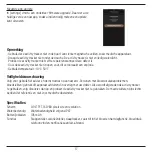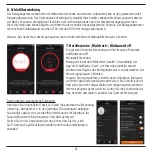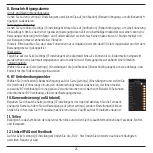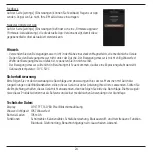12
De activity tracker verbinden met de app
Houd het horloge in de buurt van de smartphone tijdens het koppelen en schakel
BT in op uw apparaat.
Aanzetten: raak de schermsensor onder het scherm zachtjes aan
Uitzetten: raak de sensor aan totdat u de uit-knop ziet. Druk daarna nog een keer
tot u de tekst ‘on’ (aan) en ‘off’ (uit) ziet. Druk daarna nog een keer totdat u ‘off’
ziet knipperen. Houd de sensor vast om het apparaat uit te zetten. De activity
tracker trilt.
1. Het apparaat koppelen
Zorg ervoor dat BT AAN staat wanneer u het apparaat koppelt. Open
de app en ga naar [settings] (instellingen) om apparaten te zoeken.
Selecteer de juiste activity tracker ID/koppelingsnaam die begint met
‘Bracelet-[xxx]’.
Let op: elke activity tracker heeft een eigen unieke (koppelings)code.
Je kunt de koppelnaam vinden zodra je de activity tracker aanzet. U
ziet ‘Bracelet-xxx’ plus een 3-cijferige code op het scherm staan (zie af-
beelding). Als u geen melding van een geslaagde koppeling ziet, herhaal
dan de bovenstaande stappen om het apparaat te koppelen.
Voor iOS-gebruikers: nadat u het apparaat hebt gekoppeld, ontvangt u
een nieuwe aanvraag om weer met BT te verbinden. Bevestig door te
klikken op de knop ‘koppelen/verbinden’.
2. Polsband personaliseren
Nadat de verbinding tot stand is gebracht, klikt u bovenin op [profile] (profiel) om de persoonlijke gegevens in te
stellen. Personaliseer en pas uw app aan met uw persoonlijke informatie (geslacht, lengte, gewicht, geboortedatum
etc.).
Summary of Contents for P330.88 Series
Page 1: ...Colour fit activity tracker Copyright XD P330 88X...
Page 3: ...3...
Page 60: ...60...
Page 62: ...Copyright XD P330 88X...